Десктоп на Apple: Управување со прилози
Бидете сигурни дека нешто што сте го примиле како прилог со имејл е безбедно.
Научете како да зачувате и проверувате прилог за вируси, како да прикачите документ на нов имејл и да го испратите на пријател и како да испечатите прилог што сте го примиле по имејл.
Пред да започнете
Проверете дали вашиот компјутер е:
- Приклучен во електрична струја, е вклучен и го прикажува десктопот (работната површина)
- Правилно поврзан со глувчето и тастатурата и со вашиот домашен Wi-Fi
- Работи со најновата верзија на неговиот оперативен софтвер
- Со вграден антивирусен софтвер. Во нашата демонстрација, користиме Norton антивирусен софтвер.
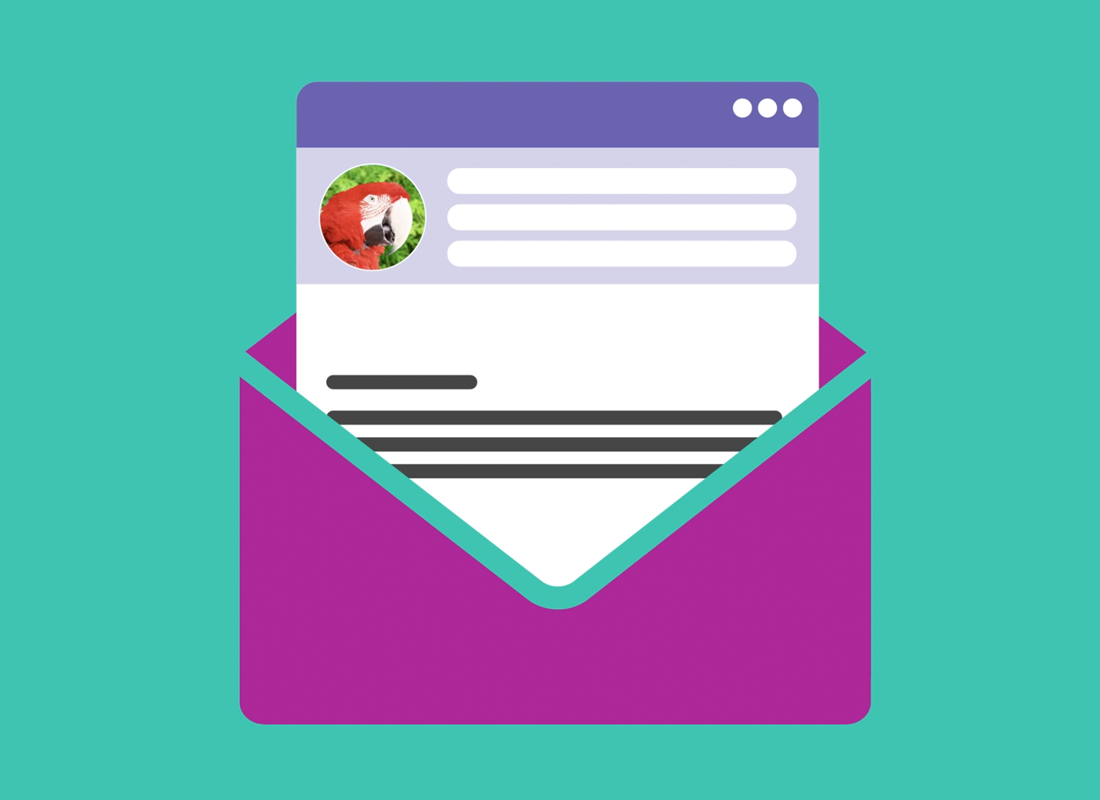
Како да скенирате прилог на имејл
Овој курс ја користи апликацијата Apple Mail, со поставена имејл адреса. Стандардно, апликацијата Mail се наоѓа во Dock и иконата изгледа како плик.
За да скенирате прилог на имејл во Apple Mail:
- Отворете ја апликацијата Mail и пронајдете го имејлот во левата колона.
- Кликнете на имејлот и тој се појавува во десната колона.
- Прилогот се појавува како икона.
- Прилогот се отвора со двоен клик на иконата, но побезбедно е прво да го скенирате прилогот.
- Кликнете со десното копче на глувчето на прилогот и од менито изберете Save Attachment.
- Изберете Desktop од левата колона и зачувајте го прилогот.
- Датотека и нејзина икона се појавуваат на десктопот.
- Кликнете со десното копче на глувчето на иконата на датотеката и изберете опција за скенирање, како што е Scan with Norton.
- Кога ќе се појави полето No threats found (Не се пронајдени закани), безбедно е да се отвори и чита датотеката.
- Ако датотеката содржела вирус или друга закана, антивирусниот софтвер автоматски ќе ја отстрани заканата или ќе ве советува да ја избришете датотеката.
- Дознајте повеќе за антивирусен софтвер во курсот Користење антивирусен софтвер.
Антивирусниот софтвер може да обезбеди дополнителна заштита за вашиот компјутер. Можете да го купите од продавница или веб-страница, а може да заштити и други ваши уреди. Има многу од кои можете да изберете, а повеќето нудат бесплатен пробен период од 30 дена, но погрижете се да го прочитате ситниот текст во договорот за тековните трошоци пред да се претплатите.
Испраќање прилог како имејл
Можете да испраќате прилози на други преку вашата имејл апликација. Еве како тоа се прави со помош на апликацијата Mail.
- Отворете ја апликацијата Mail.
- Кликнете на иконата Compose New Message (состави нова порака).
- Внесете имејл адреса во полето To и додајте опис на имејлот во полето Subject (тема).
- Можете да додадете текст на имејлот во полето што се наоѓа под Subject.
- Најдете го прилогот на десктопот и повлечете го и ставете го во имејлот.
- Додека го преместувате прилогот преку имејлот, ќе се појави знак со зелен плус, што покажува дека датотеката е подготвена за спуштање и прикачување во имејлот.
- Копија од датотеката ќе остане на вашиот десктоп.
- Кликнете Send (испрати) и прилогот ќе биде испратен.
- Можете да проверите дали имејлот е испратен, барајќи го во папката Sent (испратено). Испратениот имејл треба да биде најгоре во папката.
Како да испечатите прилог на имејл
Можете да го испечатите прилогот со тоа што ќе го отворите во апликацијата Preview и користејќи ја функцијата Print (печати):
- Најдете го скенираниот прилог на десктопот.
- Кликнете двапати на иконата за прилогот, за да ја отворите датотеката во апликацијата Preview.
- Во горното мени, кликнете на File и потоа на Print за да го отворите полето Print options.
- Името на вашиот принтер се појавува најгоре во полето. Исто така, ќе видите опции за да го одредите бројот на копии или да изберете кои страници да ги печатите.
- Кликнете на Print за да започнете со печатење.